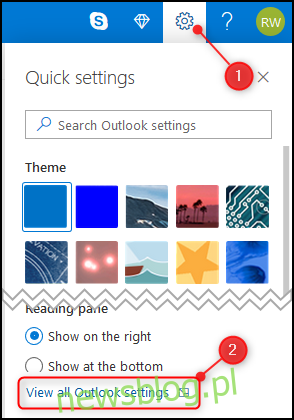Outlook Online może wykryć, kiedy wiadomość e-mail zawiera informacje o rezerwacji lub rezerwacji i automatycznie dodać te szczegóły do kalendarza. Oto jak włączyć funkcję automatyczną i wybrać, co zostanie dodane do harmonogramu.
Domyślnie Outlook Online automatycznie doda rezerwacje lotów, samochodów i hoteli do Twojego kalendarza. Jeśli chcesz, możesz je wyłączyć, a także wybrać automatyczne dodawanie któregokolwiek z następujących wydarzeń:
Rachunki (obecnie obsługiwane tylko w Ameryce Północnej)
Dostawy paczek
Rezerwacje w restauracjach
Rezerwacje wydarzeń (muzyka, sport itp.)
Rezerwacje usług (wizyta u lekarza, konserwacja samochodu itp.)
Microsoft utrzymuje regularnie aktualizowana lista dostawców, których e-maile z wydarzeniami można dodawać do kalendarza, dzięki czemu możesz sprawdzić, czy Twój dostawca jest jeszcze obsługiwany. Wydarzenia z przeszłości ani wydarzenia od nieobsługiwanych dostawców nie zostaną dodane do Twojego kalendarza.
Wspaniałą wiadomością jest to, że działa to we wszystkich wersjach Outlook Online, niezależnie od tego, czy masz subskrypcję Office 365 (O365), czy korzystasz z bezpłatnej wersji Outlook.com. Musisz jednak mieć konto Microsoft, ponieważ automatyczne kalendarz nie działa z kontami pocztowymi innych dostawców.
Aby włączyć lub zmienić automatyczne aktualizacje kalendarza, zaloguj się do swojego Outlook Online konto, a następnie kliknij Ustawienia> Wyświetl wszystkie ustawienia programu Outlook.
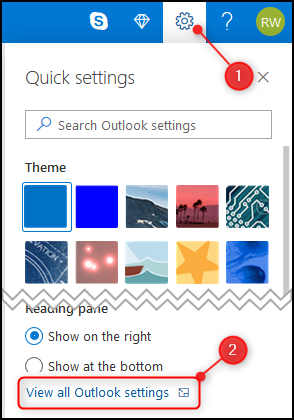
Następnie otwórz Kalendarz> Wydarzenia z wiadomości e-mail.
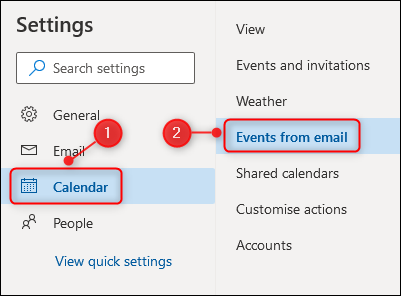
Otworzy się panel „Wydarzenia z wiadomości e-mail”. Domyślnie opcja „Oznacz wydarzenia jako prywatne w moim kalendarzu, aby tylko ja je widziałem” jest włączona, ale możesz to zmienić, jeśli chcesz. Otrzymasz również serię menu rozwijanych dla każdego typu wydarzenia.
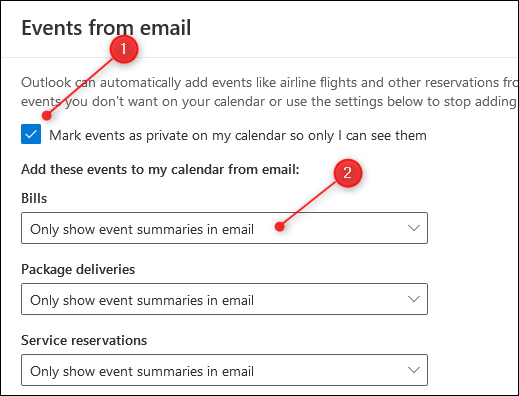
Aby automatycznie dodawać wydarzenia do swojego kalendarza, kliknij menu i wybierz „Pokaż podsumowania wydarzeń w moim e-mailu i w moim kalendarzu”.
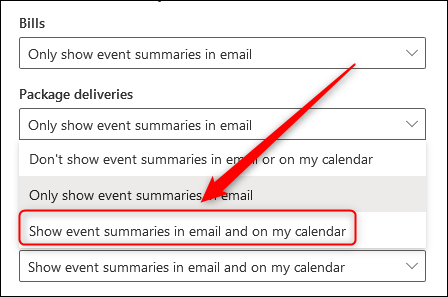
Po wprowadzeniu zmian w menu rozwijanym dla każdego typu zdarzenia kliknij przycisk „Zapisz” w prawym dolnym rogu panelu.
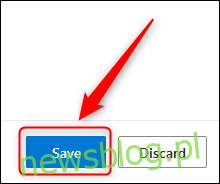
To wszystko, gotowe. Wydarzenia będą teraz automatycznie dodawane do Twojego kalendarza. Nie spowoduje to cofnięcia się wiadomości e-mail i dodania wydarzeń z przeszłości, ale przeskanuje wszystkie wiadomości e-mail, które otrzymujesz od teraz, i automatycznie doda je do kalendarza.
Jeśli chcesz wyłączyć tę funkcję, otwórz Kalendarz> Wydarzenia w wiadomości e-mail i zmień opcje z powrotem na pierwotną wartość „Pokaż tylko podsumowania wydarzeń w wiadomościach e-mail”.